
- •Оглавление
- •Введение
- •Прежде чем начать
- •Что нужно знать
- •Что необходимо иметь
- •Что важно помнить
- •Типовые действия
- •Как войти в систему
- •Стандартный режим входа
- •Вход по идентификатору
- •Смешанный режим входа
- •Как преодолеть "нештатные" ситуации при входе в систему
- •Как вызвать консоль для выполнения типовых операций
- •Как изменить свой пароль
- •Как загрузить ключевую информацию
- •Как временно заблокировать компьютер
- •Блокировка с помощью консоли
- •Блокировка с использованием пиктограммы на панели задач
- •Блокировка с помощью комбинации клавиш
- •Как снять временную блокировку компьютера
- •Как завершить сеанс работы в Windows 2000
- •Как перезагрузить или выключить компьютер
- •Работа в условиях ограниченного доступа
- •Механизмы разграничения доступа
- •Что нужно знать до начала работы и как действовать в проблемных ситуациях
- •Как получить информацию о режиме работы системы
- •Как получить информацию о параметрах текущего сеанса работы
- •Как вызвать диспетчер задач Windows
- •Как работать с конфиденциальными документами
- •Основные правила работы
- •Как открыть документ в MS Word
- •Как сохранить документ из MS Word
- •Как копировать фрагмент документа через буфер обмена
- •Как распечатать документ из MS Word
- •Как возобновить работу с неконфиденциальными документами
- •Приложение
- •Словарь терминов
- •Предметный указатель
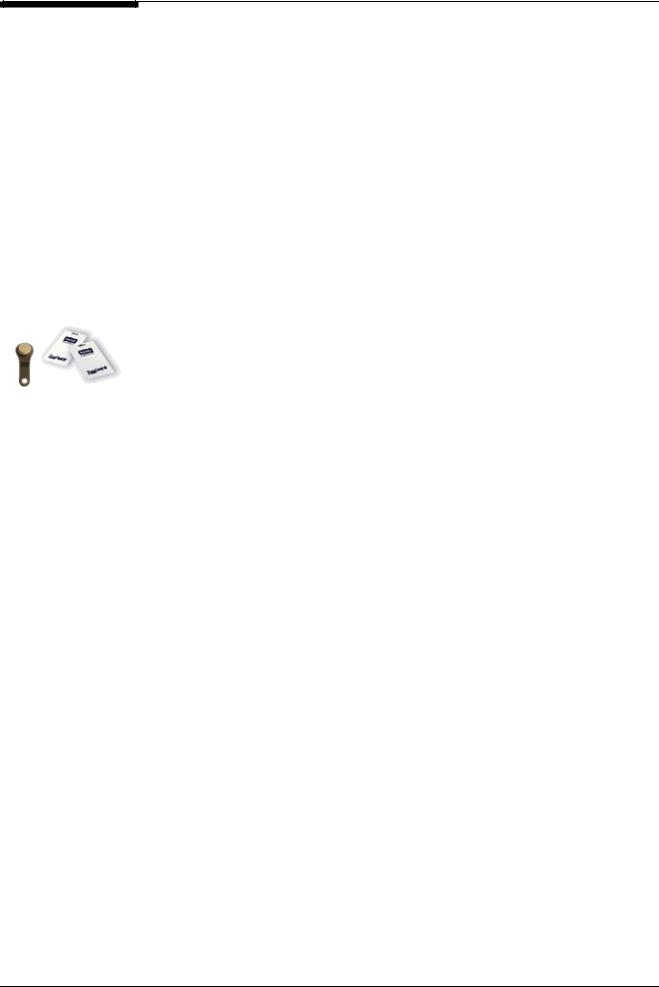
Secret Net 2000. Руководство пользователя
Как войти в систему
На компьютере, защищенном Secret Net 2000, существует несколько способов входа пользователя в систему. Какой из них используется в данный момент, зависит от того, оснащена ли система защиты дополнительными средствами аппаратной поддержки и введены ли они в эксплуатацию (см. Табл. 1).
Табл. 1. Способы входа в систему при различных режимах контроля входа
Режим |
Способ входа в систему |
Условия применения |
Стандартный |
С помощью комбинации клавиш |
В системах, не оснащенных аппаратными |
|
<Ctrl>+<Alt>+<Del>. |
средствами контроля входа. |
Смешанный |
С помощью комбинации клавиш |
В системах, оснащенных аппаратными сред- |
|
<Ctrl>+<Alt>+<Del> или персо- |
ствами, когда еще не всем пользователям |
|
нального идентификатора. |
выданы персональные идентификаторы. |
Строгий |
Только при предъявлении пер- |
В системах, оснащенных аппаратными сред- |
|
сонального идентификатора. |
ствами контроля, когда все пользователи |
|
|
имеют персональные идентификаторы. |
Если применяются средства аппаратной поддержки системы защиты, каждому пользователю выдается персональный идентификатор, имеющий вид электронного ключа (iButton), брелка (eToken) или пластиковой карточки (Smart Card). Компьютер оснащается дополнительным устройством для считывания информации, содержащейся в персональном идентификаторе. “Предъявить” персональный идентификатор – это означает привести его в соприкосновение со считывающим устройством. Идентификатор iButton необходимо приложить к считывателю, идентификатор Smart Card нужно вставить в считыватель, а брелок eToken – вставить в разъем USB-порта. В персональном идентификаторе вместе с индивидуальным номером, соответствующим вашему имени в системе, может быть записан и пароль.
Режим входа устанавливается единым для всех пользователей компьютера. Поэтому после включения питания компьютера на экране появится приглашение на вход в систему, содержание которого зависит от установленного администратором режима входа. Описание процедур входа для различных режимов приводится в последующих параграфах этого раздела.
Что делать в случае возникновения проблем при входе в систему
1Если в процессе входа система выведет на экран предупреждающее сообщение и запретит загрузку операционной системы, попробуйте воспользоваться рекомендациями, приведенными в разделе "Как преодолеть "нештатные" ситуации при входе в систему".
2 Если вам самостоятельно не удастся преодолеть затруднения, обратитесь к администратору для выяснения причин возникновения данной ситуации.
14
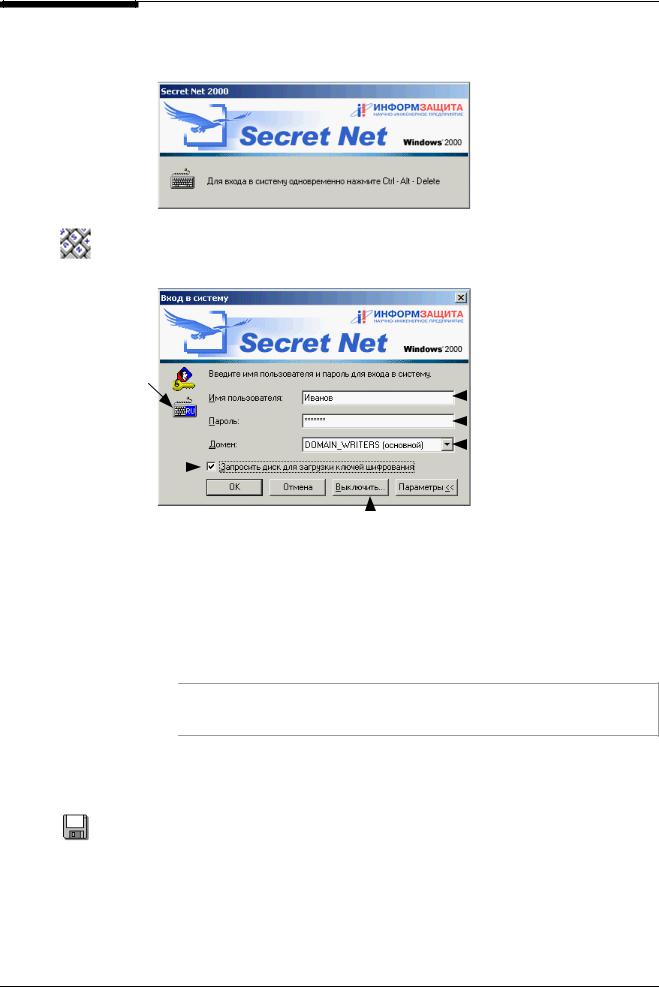
Глава 2. Типовые действия
Стандартный режим входа
При стандартном режиме приглашение на вход в систему имеет следующий вид:
1. Выполните требуемое действие: нажмите одновременно комбинацию клавиш
<Ctrl>+<Alt>+<Del>.
На экране появится запрос на ввод имени и пароля:
При вводе пароля |
|
|
|
|
||
обратите внимание на |
|
|
|
|
||
состояние |
|
|
|
|
||
переключателя |
|
|
|
|
||
РУС/ЛАТ |
|
|
|
Введите свое имя |
||
|
|
|
|
|
|
|
|
|
|
|
|
|
|
Это поле не |
|
|
|
Введите свой пароль |
||
|
|
|
||||
|
|
|
|
|||
отображается в |
|
|
|
При входе локального |
||
режиме строгой |
|
|
|
пользователя значение |
||
аутентификации |
|
|
|
|
|
этого поля следует |
|
|
|
|
|||
|
|
|
|
|
|
изменить |
|
|
|
|
Нажав эту кнопку, можно выключить |
||
|
|
|
||||
|
|
|
|
компьютер |
||
Рис.3 Ввод имени и пароля пользователя для входа в систему
2.Укажите в полях диалога необходимые значения, учитывая следующие особенности заполнения полей:
•Введите свое имя в поле “Имя пользователя”.
•В поле “Пароль” введите свой пароль. На экране он не отображается. Вместо каждой нажатой клавиши появится символ « » (звездочка). При вводе пароля следует помнить, что строчные и прописные буквы различаются. Если вам разрешено входить в систему без пароля, то оставьте это поле пустым.
» (звездочка). При вводе пароля следует помнить, что строчные и прописные буквы различаются. Если вам разрешено входить в систему без пароля, то оставьте это поле пустым.
Если при вводе имени или пароля была неправильно нажата какая-либо клавиша, удалите ошибочно набранные символы в строке ввода с помощью клавиши <BackSpace> или <Delete> или заново повторите ввод символов.
•Значение поля “Домен” следует изменять только в том случае, если осуществляется вход на компьютер под именем локального пользователя. При этом в списке поля необходимо выбрать имя данного компьютера. Во всех остальных случаях оставьте значение этого поля без изменений.
•Если личный ключевой диск вам не выдан, оставьте поле “Запросить диск для загрузки ключей шифрования” пустым. Если у вас есть ключевой диск, поместите его в дисковод, а в поле поставьте отметку. В режиме строгой аутентификации это поле не отображается, а предъявление ключевого диска является обязательным.
3.Нажмите кнопку "OK" для продолжения работы.
15
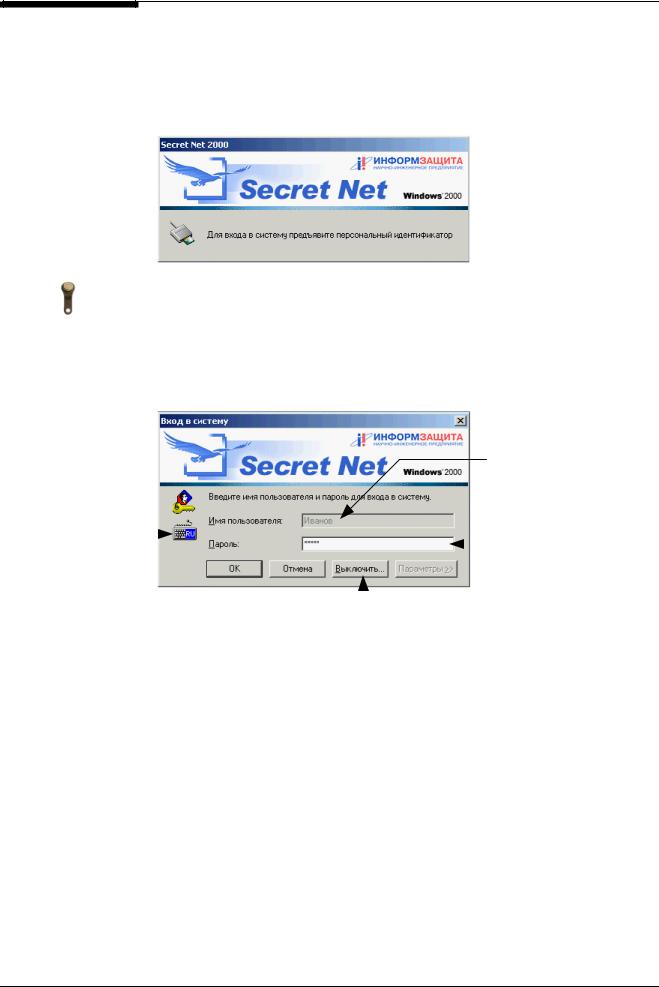
Secret Net 2000. Руководство пользователя
Если введенный вами пароль правильный, система защиты загрузит идентификационную информацию с ключевого диска и продолжит загрузку системы. В процессе загрузки на экран будут выводиться сообщения о выполняемых действиях.
Вход по идентификатору
Приглашение на вход в систему по идентификатору имеет следующий вид:
1. Предъявите свой персональный идентификатор.
В зависимости от информации, содержащейся в персональном идентификаторе, следует ожидать различной реакции системы защиты. Если в идентификаторе содержится и пароль, то запрос на ввод пароля с клавиатуры не выдается, а осуществляется проверка прав пользователя на вход в систему и при положительном результате проверки выполняется загрузка ОС.
Если пароль отсутствует в идентификаторе, то на экране появится диалог:
|
|
|
|
|
|
Здесь указано имя |
|
|
|
|
|
|
пользователя, которому |
При вводе пароля |
|
|
|
принадлежит |
||
|
|
|
предъявленный |
|||
обратите внимание на |
|
|
|
|||
|
|
|
идентификатор |
|||
состояние |
|
|
|
|||
переключателя |
|
|
|
|
||
РУС/ЛАТ |
|
|
|
|
|
Введите свой пароль |
|
|
|
|
|||
|
|
|
|
|
|
|
|
|
|
|
|
|
Нажав эту кнопку, можно |
|
|
|
||||
|
|
|
|
|
|
выключить компьютер |
|
|
|
|
|
||
Рис.4 Ввод пароля пользователя для входа в систему
2.Введите свой пароль в поле “Пароль”. На экране он не отображается. Вместо каждой нажатой клавиши появится символ « » (звездочка). Следует помнить, что при вводе пароля русские и латинские буквы различаются. Если вам разрешено входить в систему без пароля, то оставьте это поле пустым.
» (звездочка). Следует помнить, что при вводе пароля русские и латинские буквы различаются. Если вам разрешено входить в систему без пароля, то оставьте это поле пустым.
3.Нажмите кнопку "OK" для продолжения работы.
Если введенный вами пароль правильный, система защиты продолжит загрузку данных. В процессе загрузки на экран будут выводиться сообщения о выполняемых действиях.
16
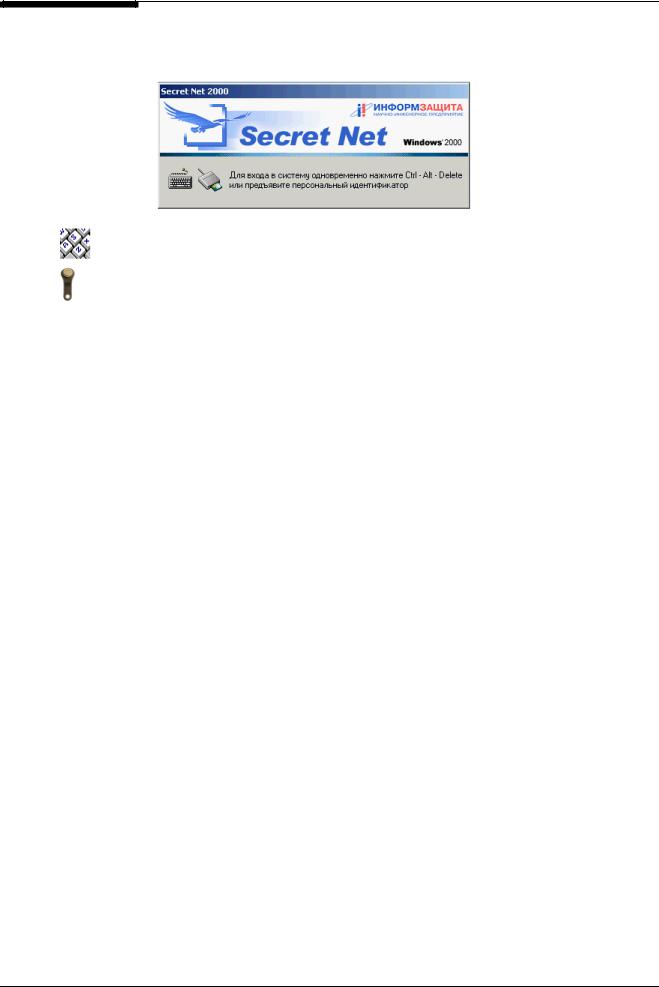
Глава 2. Типовые действия
Смешанный режим входа
В смешанном режиме приглашение на вход в систему имеет следующий вид:
•Если вы решили войти в систему, нажав комбинацию клавиш <Ctrl>+<Alt>+<Del>, то действуйте по инструкции в разделе "Стандартный режим входа" (см. стр.15).
•Если для входа в систему вы используете персональный идентификатор, то действуйте так, как это описано в разделе "Вход по идентификатору" (см. выше).
17
